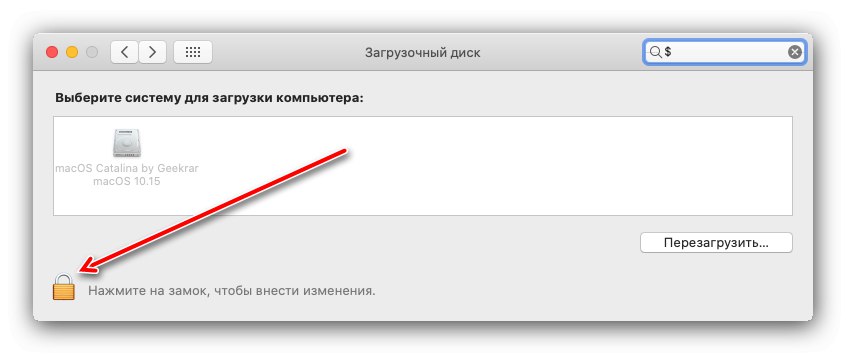V nekaterih primerih bodo uporabniki sistema MacOS morda morali računalnik zagnati s pogona USB - na primer za ponovno namestitev sistema. To je mogoče storiti na več načinov.
Zagon macOS z USB ključka
Da se bo Mac pravilno zagnal, mora biti USB-pogon pravilno pripravljen. Kot primer bomo za namestitev sistema uporabili zagonski pogon, katerega postopek ustvarjanja je opisan v spodnjem gradivu.
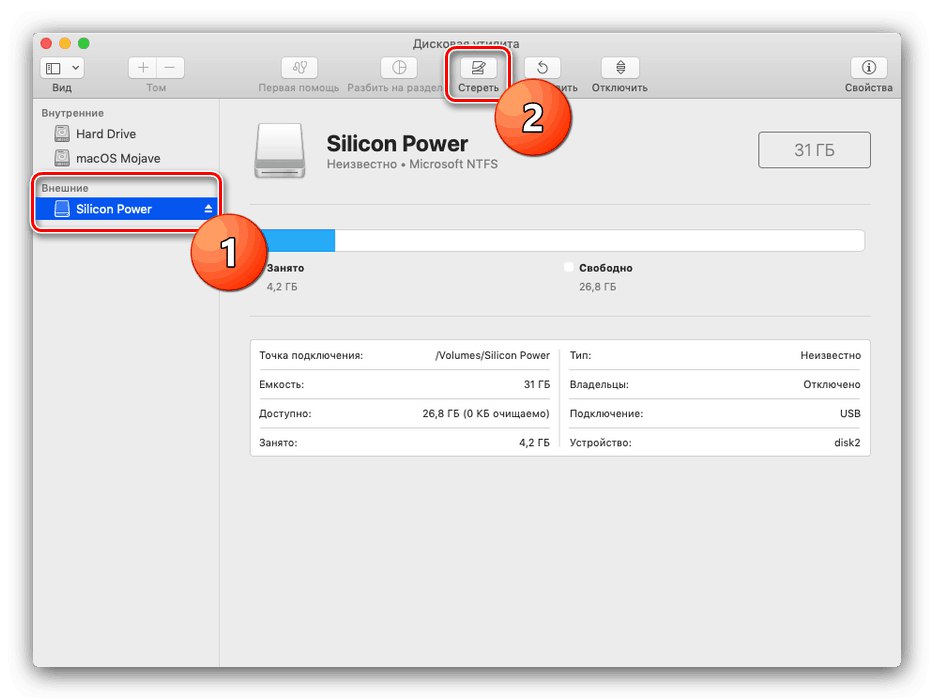
Lekcija: Nameščanje macOS iz bliskovnega pogona
Zdaj se obrnemo na opis načinov nalaganja z zunanjimi mediji.
1. način: "zagonski disk"
Če operacijski sistem deluje, je najlažje uporabiti posebno postavko "Sistemske nastavitve".
- USB-ključ povežite z računalnikom Mac in ga odprite "Sistemske nastavitve" kateri koli priročen način - lahko v Docku ali v meniju Apple.
- Nato izberite element "Zagon diska"... V najnovejšem macOS Catalina v času pisanja tega dokumenta se nahaja na dnu okna.
- To bo odprlo upravitelja pogonov, s katerih se lahko zažene vaš Mac. Če želite spremeniti spremembe, kliknite gumb s ključavnico spodaj levo.
![Vnesite geslo zagonske diskete za zagon macOS-a s pogona USB]()
Nato vnesite geslo za račun, ki ga uporabljate. - Na voljo bo izbor diskov. V njem navedite bliskovni pogon USB in kliknite "Ponovno naloži ...".
- Počakajte, da se naprava znova zažene, nato pa se začne namestitev operacijskega sistema.
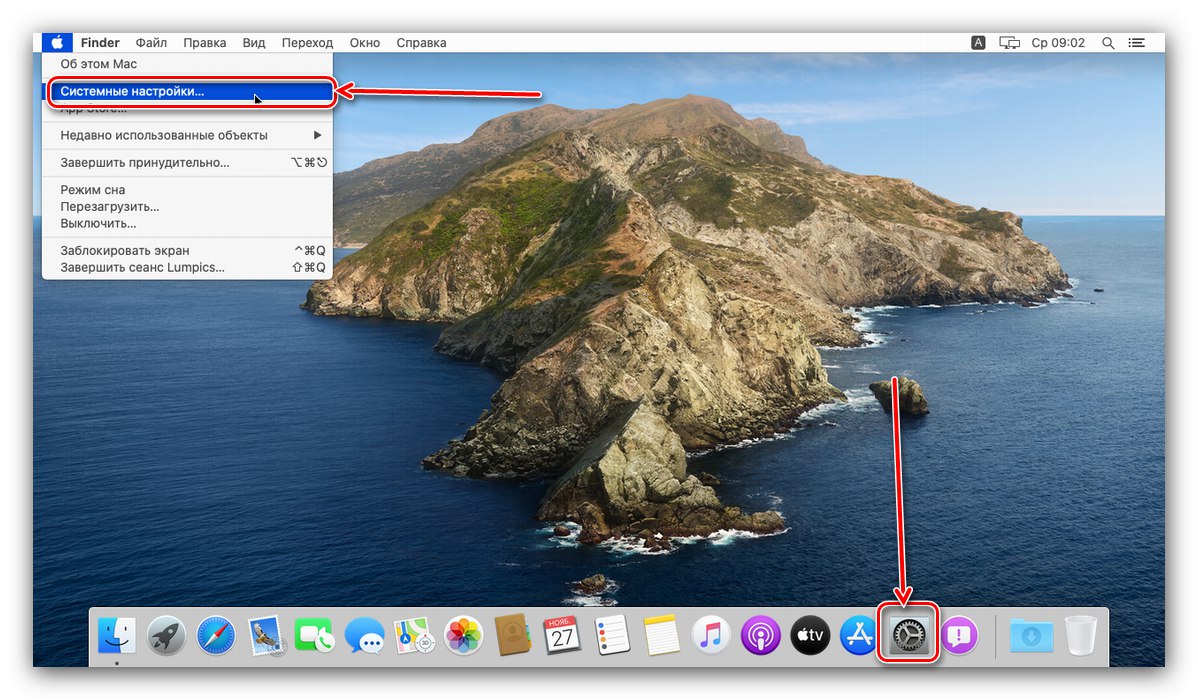

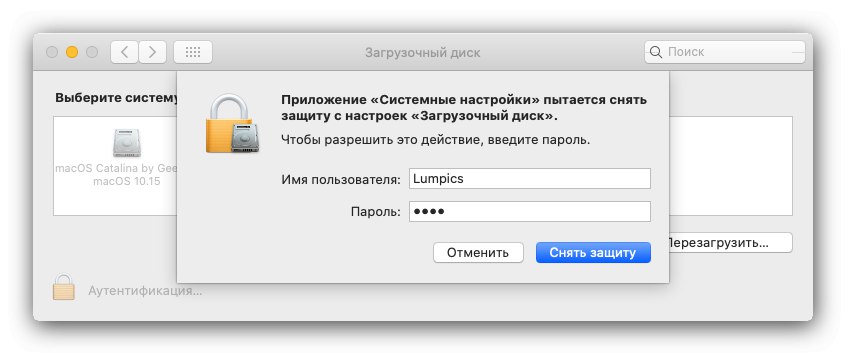
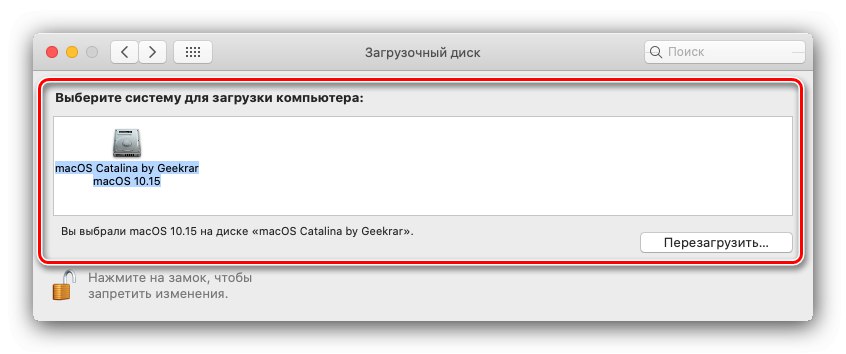
Možnost s parametrom "Zagon diska" najbolj priročno pa zahteva računalnik s popolnoma funkcionalnim sistemom, zato ta metoda ni primerna kot orodje za obnovitev.
2. način: Upravitelj prenosov
Če se računalnik ne zažene s primarnega medija, lahko uporabite orodje za izbiro diska, ki je na voljo ob vklopu naprave.
- Vstavite ključek USB v ustrezna vrata. Nato pritisnite Mac-ov gumb za vklop in nato takoj držite tipko Možnost.
- Čez nekaj časa naj se prikaže upravitelj zagona z izborom prepoznanih diskov. S puščičnimi tipkami na tipkovnici izberite pomnilniško napravo USB in pritisnite Enter.
- Počakajte, da se naprava zažene z izbranega medija.
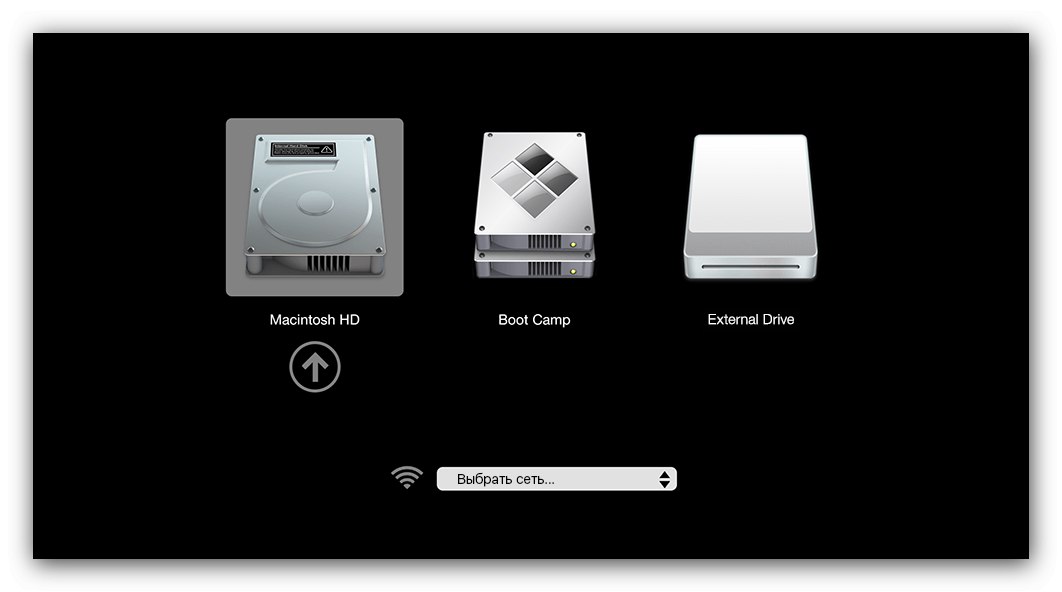
To možnost lahko priporočimo kot rešitev težave z zagonom računalnika Mac.
Preberite tudi: Kaj storiti, če se macOS ne zažene
Mac ne prepozna bliskovnega pogona
Včasih zgornje metode ne delujejo - računalnik trmasto ne prepozna priključenega pogona USB. Takšna okvara je možna iz več razlogov, najboljša možnost pa bi bila, da bi diagnostiko izvedli z uporabo naslednjega algoritma:
Preverite pogon USB
Prvi korak je diagnosticiranje nosilca - kot kaže praksa, je v večini primerov težava ravno v njem.
- Preverite, ali bliskovni pogon deluje na drugih napravah - morda pride do okvare strojne opreme.
- Preverite tudi delovanje pogona na drugih strojih macOS - mogoče je, da ste v fazi priprave naredili kaj narobe.
Če z bliskovnim pogonom ni težav, pojdite na naslednji korak.
Preverjanje združljivosti
Ne škodi preveriti združljivosti operacijskega sistema in naprave, na kateri se želite zagnati z pogona USB. Za to priporočamo uporabo uradnega seznama na spodnjih povezavah.
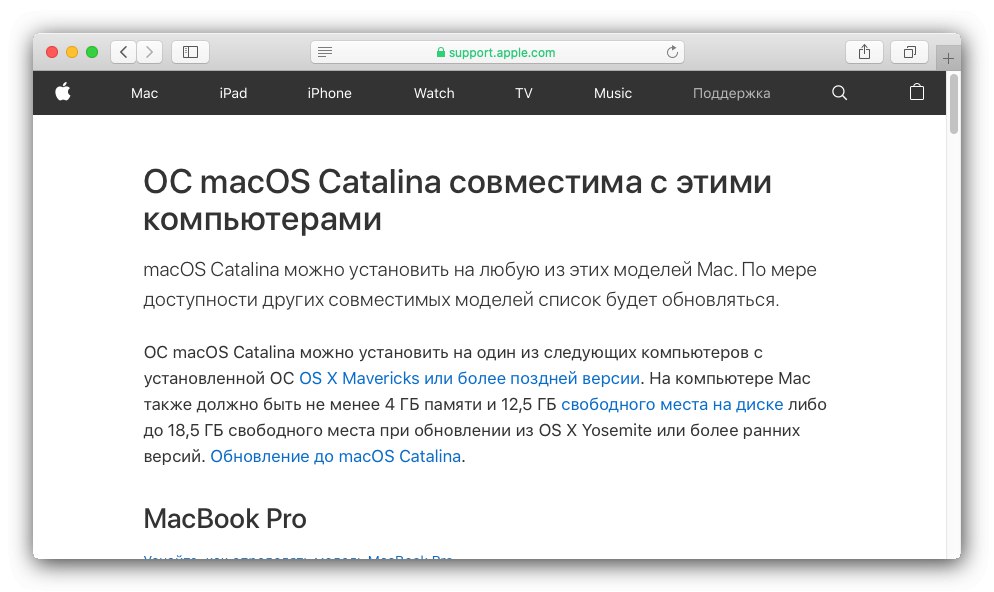
Uradni seznam računalnikov Apple, ki podpirajo macOS Catalina in macOS Mojave
Mac preverite
Težava je lahko tudi na strani računalnika, zlasti pri novejših modelih. Dejstvo je, da je Apple za povečanje varnosti v svoje najnovejše naprave vgradil dodatni varnostni čip T2, ki je odgovoren za varnostne nastavitve, vključno z zagonom z zunanjih medijev. Na srečo IT velikan s sedežem v Cupertinu uporabnikom ni odvzel možnosti prilagajanja tega čipa, dostop do teh funkcij pa je omogočen v načinu za obnovitev.
- Če želite zagnati obnovitveni način, vklopite računalnik in po pojavu logotipa podjetja "apple" pritisnite in držite tipke Cmd + R.
- Pojavilo se bo okno z orodjem za obnovitev. Uporabite orodno vrstico: v njej izberite podmeni "Pripomočki"in nato odstavek Pripomoček za varen zagon.
- Sistem bo morda zahteval, da vnesete skrbniško geslo.
- Po preverjanju pristnosti se odpre potrebna programska oprema. Preverite elemente "Varnostne funkcije onemogočene" in "Dovoli zagon z zunanjih medijev".
- Izklopite računalnik in nato uporabite 2. način.
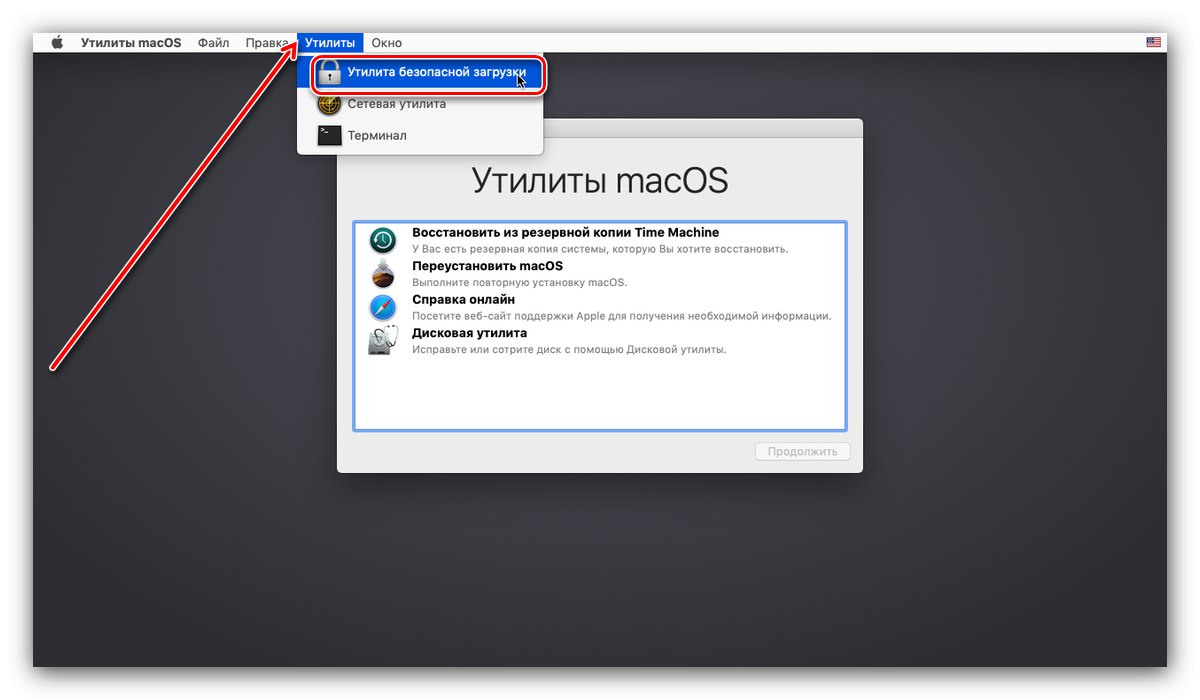
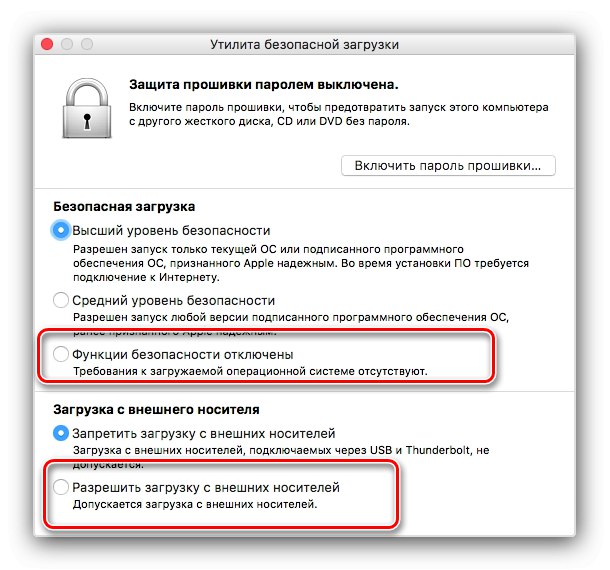
Možne so tudi težave z okvaro vrat USB na napravi - če nobena od zgornjih rešitev ne pomaga, je verjetno to vaš primer. Tu boste morali že obiskati servisni center, saj je takšno napako zelo težko odpraviti sam.
Tako smo se seznanili z načini za zagon macOS-a z USB-pogona.